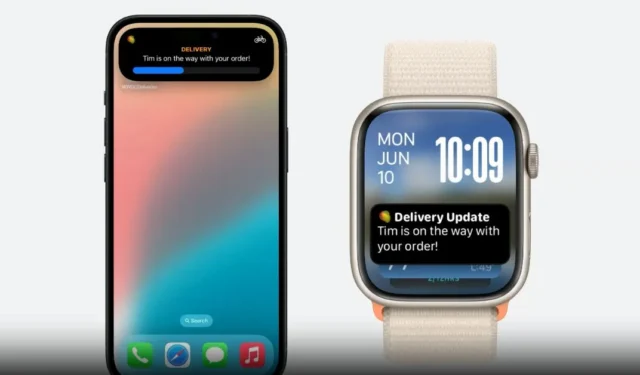
WatchOS 11 er planlagt til at ankomme engang i september, men den offentlige beta er allerede her sammen med iOS 18 Public Beta. Det har nogle nye og interessante funktioner, og en af dem er Live Activities in Smart Stacks. Lad os forstå, hvordan det virker, og hvordan du kan kontrollere, hvilke apps der viser realtidsdata på dit håndled.
Hvad er liveaktiviteter
For det første kan du få adgang til Smart Stacks ved blot at dreje kroneknappen på dit Apple Watch. Roter er med uret for at åbne Smart Stacks og mod uret for at åbne notifikationer. Nu hvor vi har fået det af vejen, lad os tage et kig på Live Activities.

Live Activities har været en del af iPhone og Mac i nogen tid nu, men Apple har nu tilføjet det til dit håndled via WatchOS 11. Og det giver meget mening. Det er en smart widget, der viser live information fra apps, der kører på dit Apple Watch eller iPhone. Disse er overskuelige oplysninger om en begivenhed eller aktivitet, der er i gang.
Når alt kommer til alt, vil du ikke trække din telefon frem bare for at tjekke, hvor langt den Uber-tur er, eller hvornår maden bliver leveret.
Sådan deaktiveres eller tilpasses widgets for liveaktiviteter
Der er to måder at gøre det på. Du kan enten deaktivere Live Activities helt, eller du kan tilpasse, hvilke apps der vises i din Smart Stacks-widgetsektion. Den gode nyhed er, at du kan gøre både fra din iPhone og Watch.
iPhone:
Åbn Watch-appen , gå til fanen Mit ur , og åbn Smart Stack . Tryk på Deaktiver Tillad liveaktiviteter for helt at deaktivere denne funktion. Men det anbefaler jeg ikke.


Tryk i stedet på Media Apps for at kontrollere, om du vil se en widget i din Smart Stack, når du afspiller medier fra apps som YouTube Music, Spotify eller Apple Music. Desværre er der ingen individuel indstilling for hver medieapp på tidspunktet for skrivning af denne vejledning.


Du vil også se en liste over apps som Alarmer, Kompas osv. Vælg en app for at kontrollere, om du ønsker, at live-oplysninger fra den app skal vises i dit Urs Smart Stack.


Holde øje:
På samme måde kan du styre Live-aktiviteter, der vises i din Smart Stack fra selve uret.
Åbn Indstillinger > Smart Stack , og du kan deaktivere Live-aktiviteter helt, deaktivere det kun for medieapps eller enhver anden app, du ønsker.




Og det er det, folkens.




Skriv et svar